يصف هذا الموضوع كيفية تصدير مشروع Godot كتطبيق Android. بإمكان Godot إنشاء ملفات APK لاختبار الأجهزة المحلية وحِزم تطبيقات Android لإرسالها إلى "متجر Google Play".
تثبيت نموذج لإصدار Android
يستخدم Godot نموذج إصدار كنقطة بداية لإنشاء ملفات Gradle فضلاً عن البيانات الأخرى اللازمة لإنشاء تطبيق Android وتصميمه. يجب استيراد نموذج الإصدار إلى مشروع Godot قبل تصدير إصدار Android. لكل إصدار من Godot قالبه الخاص. لتثبيت نموذج إصدار Android في أحد المشاريع، يمكنك تنفيذ الخطوات التالية:
- افتح المشروع في محرر Godot.
- في شريط القوائم، اختَر المشروع -> تثبيت نموذج إصدار Android...
- انقر على الزر إدارة النماذج....
- في نافذة تصدير مدير النماذج، انقر على الزر تنزيل لإصدار Godot المستخدَم (الإصدار الحالي).
- اختَر موقع النسخ المطابق لتنزيل الملف.
- بعد اكتمال التنزيل، انقر على الزر إغلاق في نافذة تصدير مدير النماذج.
- من شريط قوائم المحرّر، اختَر المشروع -> تثبيت نموذج إنشاء Android...
- سيظهر مربّع حوار للتأكيد. انقر على الزرّ تثبيت.
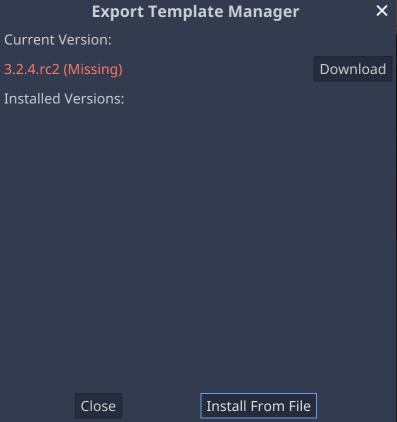
سيتم تخزين ملفات نموذج الإصدار في دليل فرعي android/build مرتبط بالدليل الجذري للمشروع. نظرًا لحجم هذا الدليل الفرعي،
قد ترغب في حذفه من نطاق التحكم في إصدار مشروعك.
إضافة إعداد مُسبَق لتصدير Android
يجب إنشاء إعداد مسبق لتصدير Android مسبقًا لهذا المشروع. لإنشاء إعداد مسبق، نفِّذ الخطوات التالية:
- من شريط قوائم المحرّر، اختَر مشروع -> تصدير...
- من نافذة تصدير، حدد القائمة المنسدلة إضافة...، ثم حدد خيار Android كما يلي:
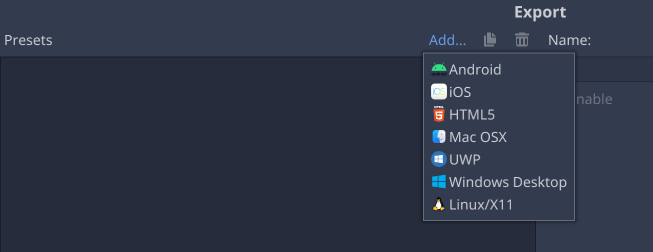
تخصيص خيارات تصدير Android
بعد إنشاء إعداد مسبق لتصدير Android لمشروعك، يمكنك ضبط خيارات التصدير من خلال اختيار الإعداد المسبق الجديد في نافذة التصدير. يتم تجميع خيارات التصدير في فئات على يسار نافذة التصدير. في ما يلي الخيارات الشائعة التي يمكن تعديلها:
تصدير التنسيق واستخدام إصدار مخصص
يشير خيار تصدير التنسيق إلى ما إذا كان سيتم التصدير كملف APK أو بتنسيق
مجموعة حزمات تطبيق Android (.AAB). من الأسهل استخدام ملف APK
لاختباره على جهاز محلي أثناء التطوير، إذ يمكن تثبيته مباشرةً باستخدام adb. وبالنسبة إلى
الإصدارات التي تريد تحميلها إلى Google Play، استخدِم "مجموعة حزمات تطبيق Android".
يتحكّم خيار استخدام بنية مخصّصة في ما إذا كان Godot يستخدم عملية الإنشاء الداخلية أم عملية إنشاء Gradle التقليدية. إذا تم تحديد استخدام تصميم مخصص، فسيقوم Godot بتنفيذ إصدار Gradle. يجب وضع علامة في المربّع استخدام البنية المخصّصة إذا انطبق أيّ من الشروط التالية:
- يتم ضبط تنسيق التصدير على تنسيق "مجموعة حزمات تطبيق Android"
- يستخدم المشروع نظام المكوّنات الإضافية من Godot Android

هندسة معمارية
يحدد قسم بنية وحدة المعالجة المركزية بُنى وحدة المعالجة المركزية المراد تضمينها في الإصدار. إنّ تصدير إصدار ذي بُنى متعدّدة سيؤدي إلى زيادة حجم ملف APK أو ملف AAB الذي تم تصديره، ما يزيد من وقت التكرار عند التصدير والنشر على أحد الأجهزة. أثناء التطوير، يمكنك تقليل وقت التكرار عن طريق تحديد بنية جهاز الاختبار فقط. عند الإرسال إلى Google Play، يجب التصدير باستخدام جميع البُنى الأساسية المتاحة التي يدعمها مشروعك.
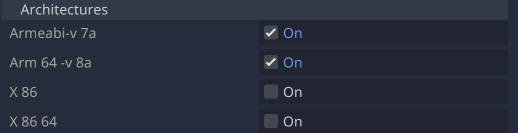
ملف تخزين المفاتيح
قسم ملف تخزين المفاتيح هو القسم الذي يتم فيه ضبط ملفات تصحيح الأخطاء وإصدار ملفات تخزين المفاتيح. ويتم استخدام هذه المعلومات عند توقيع التطبيق الذي تم تصديره رقميًا. ويجب أن يكون حقلا تصحيح الأخطاء وإصدار مسارَين إلى ملفات ملف تخزين المفاتيح ذات الصلة. يجب ضبط الحقلَين مستخدم تصحيح الأخطاء ومستخدم الإصدار على الأسماء المستعارة في ملف تخزين المفاتيح.
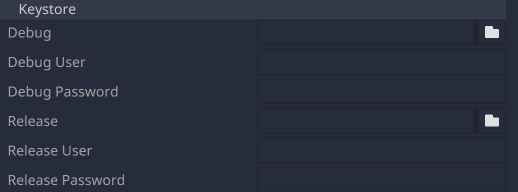
إذا تم ضبط ملف ملف تخزين مفاتيح تصحيح أخطاء في القسم العام إعدادات المحرّر -> تصدير -> Android، قد يتم ترك حقول ملف تخزين المفاتيح تصحيح الأخطاء في خيارات تصدير المشروع فارغة، وسيتم استخدام ملف ملف تخزين المفاتيح العام لتصحيح الأخطاء بشكلٍ تلقائي.
لإنشاء إصدار لتحميله إلى "متجر Google Play"، يمكنك استخدام "استوديو Android" لإنشاء ملف تخزين مفاتيح الإصدار.
لإنشاء ملف تخزين مفاتيح إصدار لتطبيقك:
- شغِّل "استوديو Android".
- في نافذة مرحبًا بك في "استوديو Android"، اختَر إنشاء مشروع جديد.
- اختر النموذج لا نشاط، وانقر على التالي.
- في شاشة ضبط مشروعك، انقر على إنهاء لإنشاء المشروع.
- أنشئ ملف تخزين مفاتيح باستخدام التعليمات الواردة في إنشاء مفتاح تحميل وملف تخزين.
- بعد إنشاء ملف تخزين المفاتيح، عليك إنهاء "استوديو Android" والعودة إلى محرِّر Godot.
- أضِف ملف ملف تخزين المفاتيح إلى حقل الإصدار وأدخِل قيمتَي مستخدم الإصدار وكلمة مرور الإصدار في الحقلَين المعنيَين.
الإصدار والحزمة
يحدد القسمان Version والحزمة رمز الإصدار وسلسلة الإصدار ومعرِّف الحزمة واسم الحزمة لتطبيقك. ويجب ضبط حقل الاسم الفريد على معرّف الحزمة الذي يستخدمه تطبيقك في وحدة التحكم Google Play.
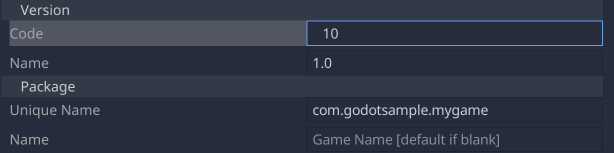
رموز مشغّل التطبيقات
يحدد قسم رموز مشغّل التطبيقات ملفات .png المطلوب استخدامها كرموز لتطبيقك. وإذا لم يتم تحديد ملفات الرموز، سيستخدم Godot ملف الرموز التلقائي. يدعم Godot تحديد كل من رموز التطبيقات القديمة والرموز التكيُّفية المتوفرة في Android 8 والإصدارات الأحدث. للحصول على نصائح حول إنشاء الرموز التكيُّفية، يُرجى الاطّلاع على دليل الرموز التكيُّفية.
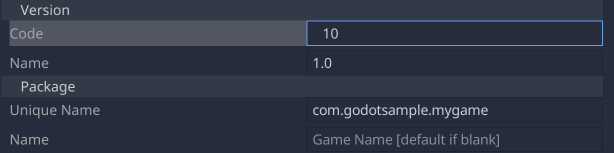
تصدير إصدار
لتصدير إصدار، اتّبِع الخطوات التالية:
- حدد المشروع -> تصدير... من شريط قوائم Godot.
- اختَر إعدادًا مُسبَقًا لتصدير Android من قائمة الإعدادات المسبقة.
- انقر على زر تصدير المشروع في أسفل نافذة تصدير.
- في مربع الحوار حفظ ملف، اختَر اسمًا للملف الذي تم تصديره.
- أزِل العلامة من مربّع الاختيار تصدير باستخدام تصحيح الأخطاء لإنشاء إصدار إصدار.
- انقر على حفظ لتصدير الإصدار.
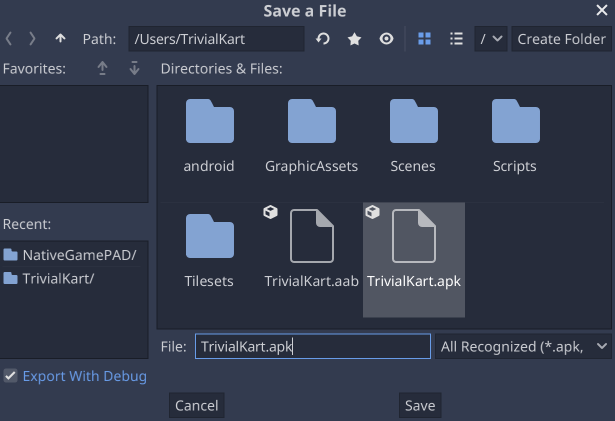
ستبدو نافذة تقدُّم عملية التصدير مختلفة إذا تم تحديد خيار استخدام بنية مخصّصة في الإعدادات المسبقة لعملية التصدير. تعرض الإصدارات المخصصة مخرجات عملية إنشاء Gradle.

